WPS思維導圖實現兩個節點的相互連接的方法
時間:2024-02-01 09:09:59作者:極光下載站人氣:174
wps中的思維導圖工具提供給大家非常全面的制作工具,當你在制作的時候,需要對思維導圖中的節點、分支主題等進行字體顏色、邊框顏色以及邊框的寬度等進行相應的設置時,那么都是可以直接在樣式選項的工具欄中進行設置修改的,其中我們也可以對一些主題框內容進行兩兩相連,比如當你想要將兩個主題內容進行連接在以下進行匯總,那么就可以直接通過關聯這個功能進行操作,下方是關于如何使用WPS思維導圖實現兩個節點連接在一起的具體操作方法,如果你需要的情況下可以看看方法教程,希望對大家有所幫助。
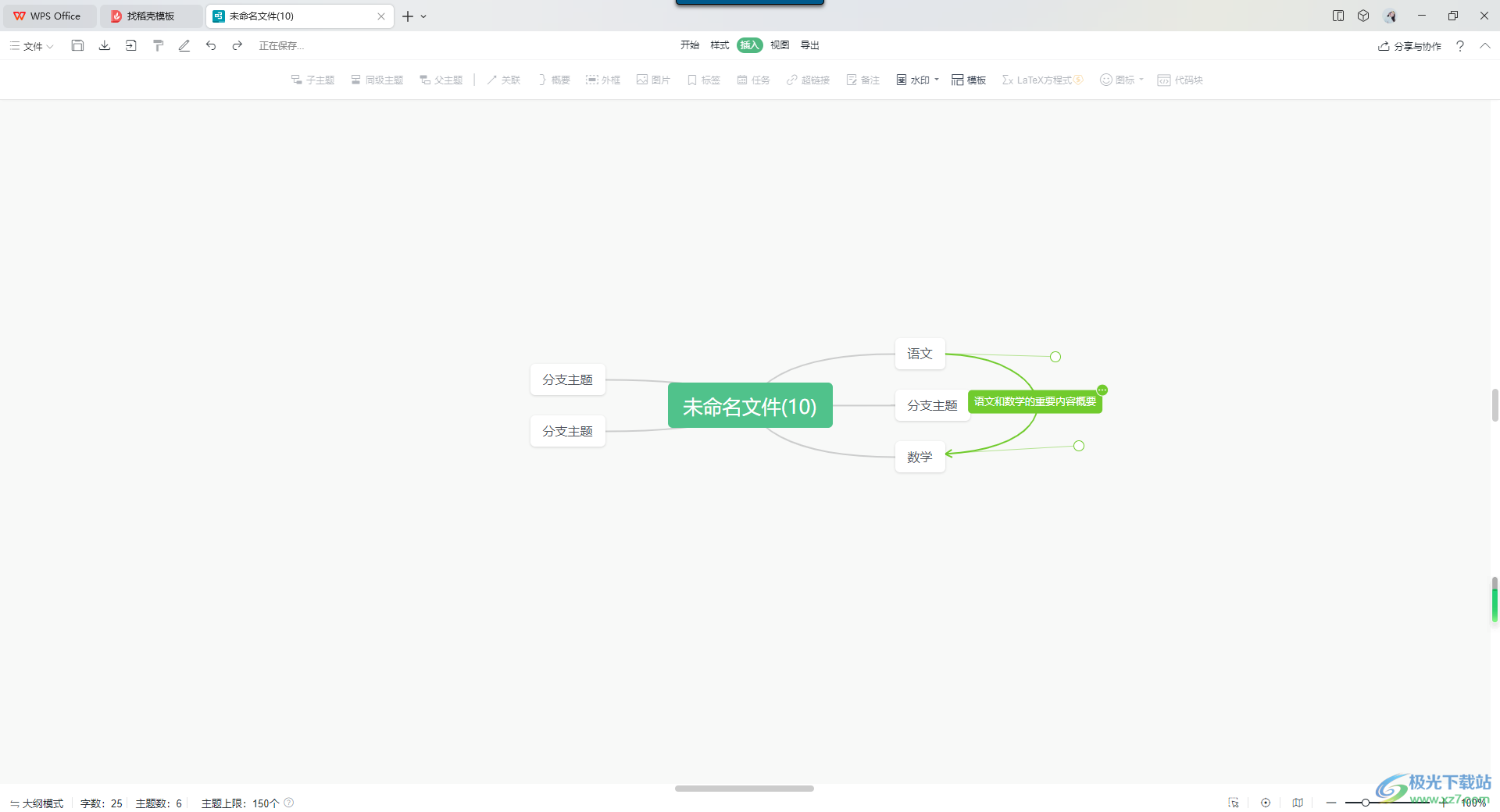
方法步驟
1.首先,進入到WPS的頁面中,將【新建】按鈕點擊打開,就會看到一些新建的選項,將其中的【思維導圖】選項點擊一下。
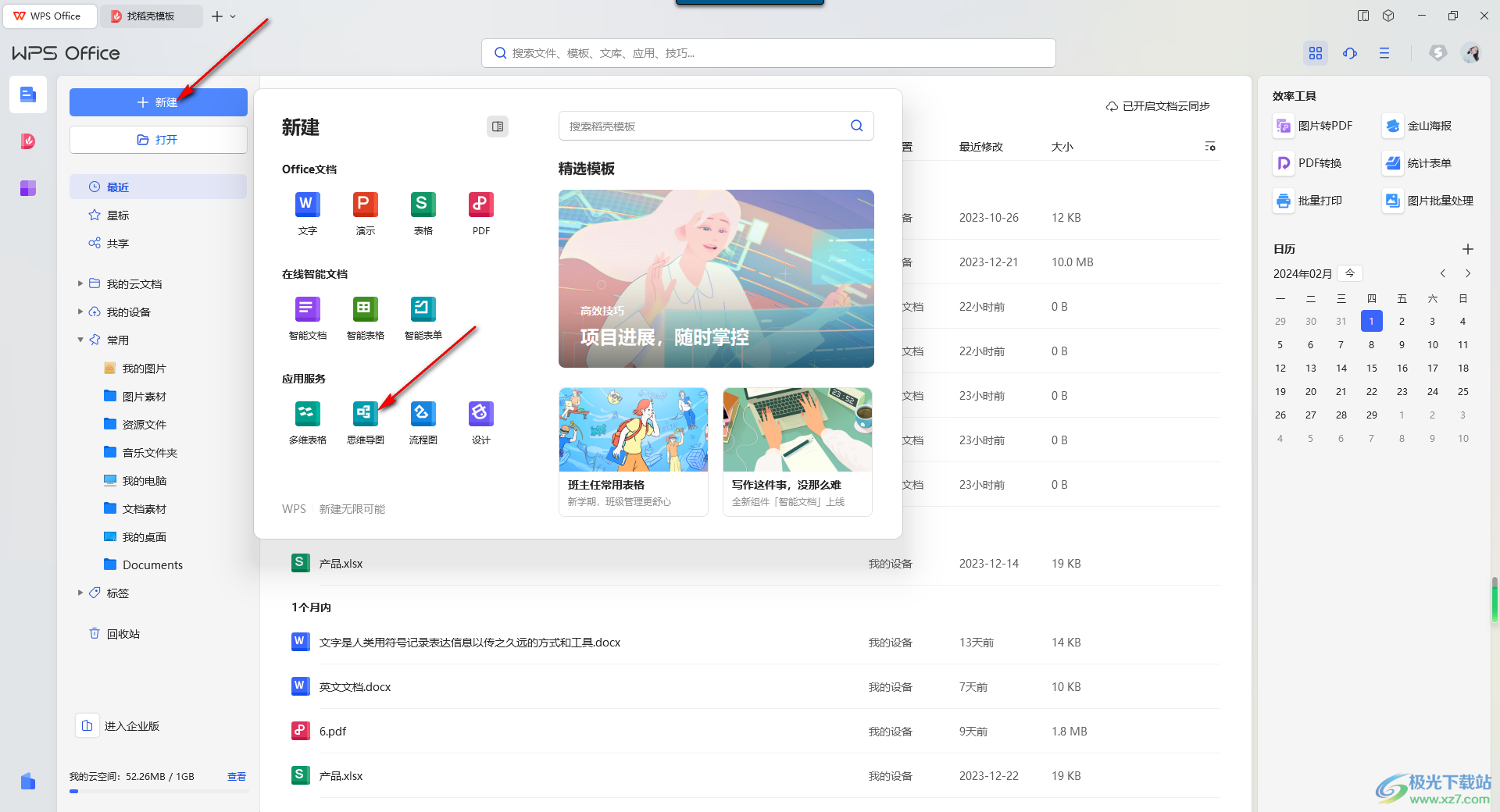
2.隨后即可進入到頁面中,這里我們點擊【新建空白思維導圖】按鈕進入。
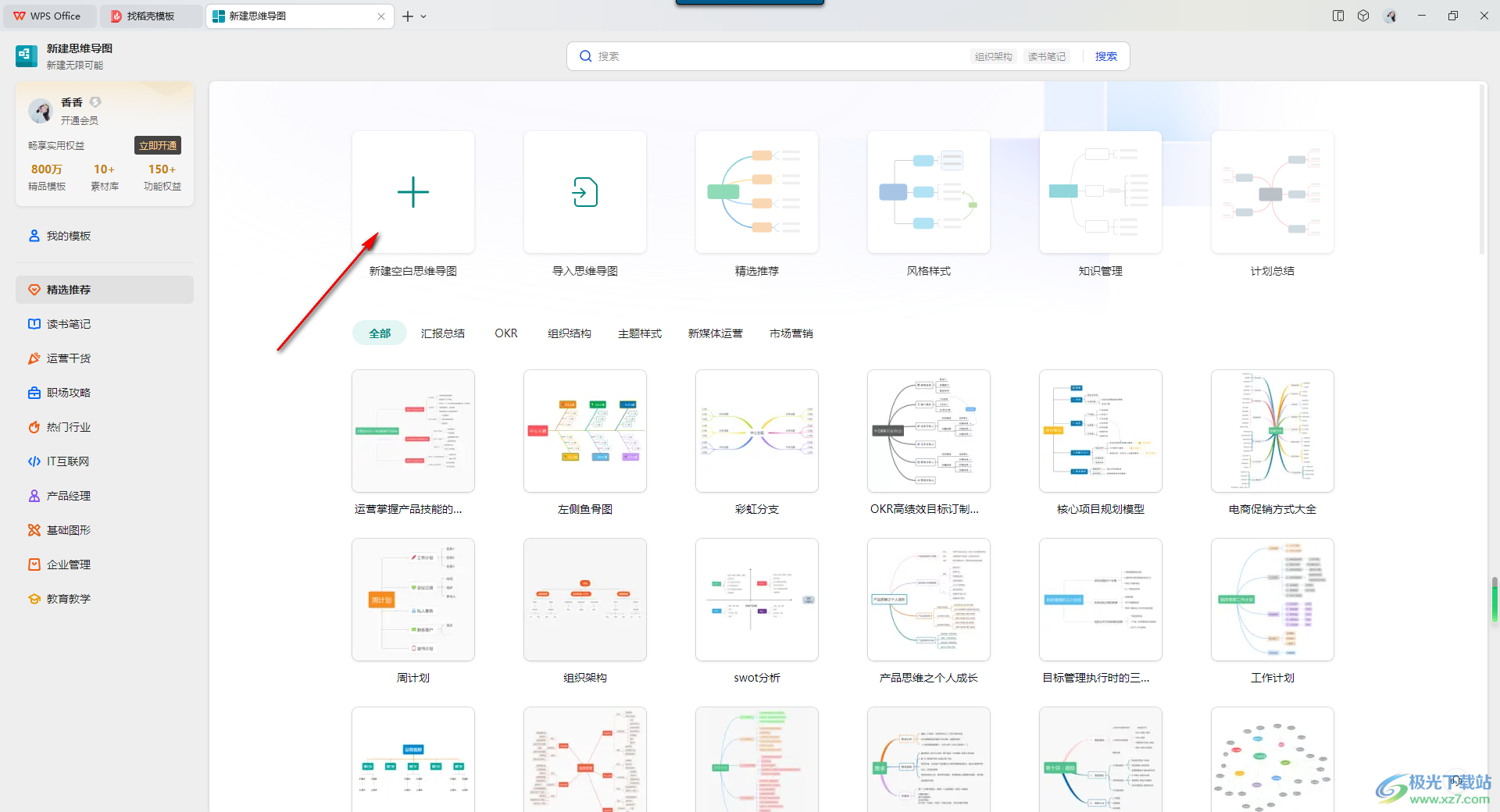
3.來到了編輯頁面之后,在頁面的頂部工具欄中,可以通過三種添加節點的方式進行節點主題的添加,如圖所示。
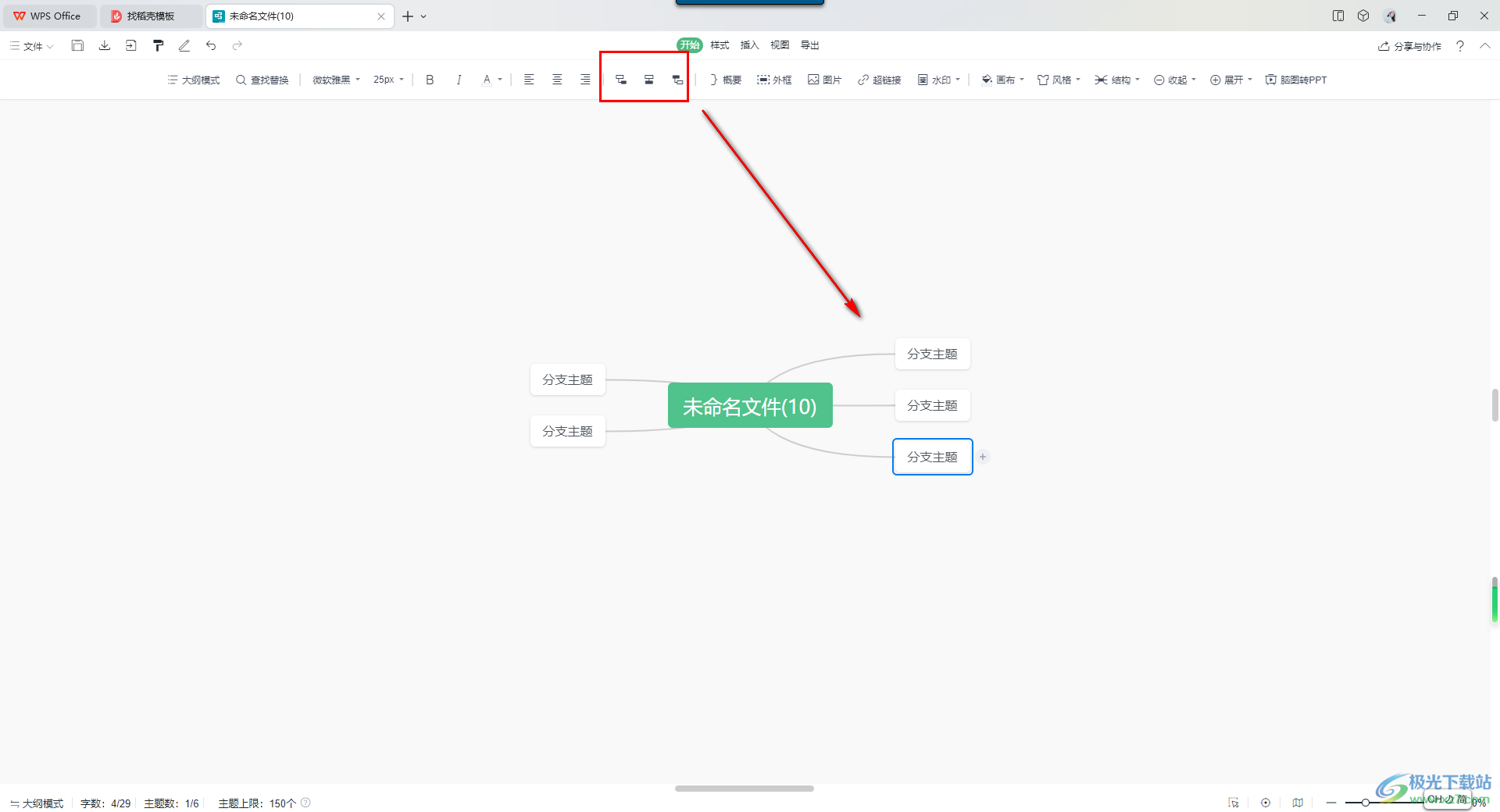
4.接著將鼠標光標定位到其中一個需要關聯的主題框中,然后點擊【插入】按鈕,再點擊工具欄中的【關聯】按鈕,如圖所示。
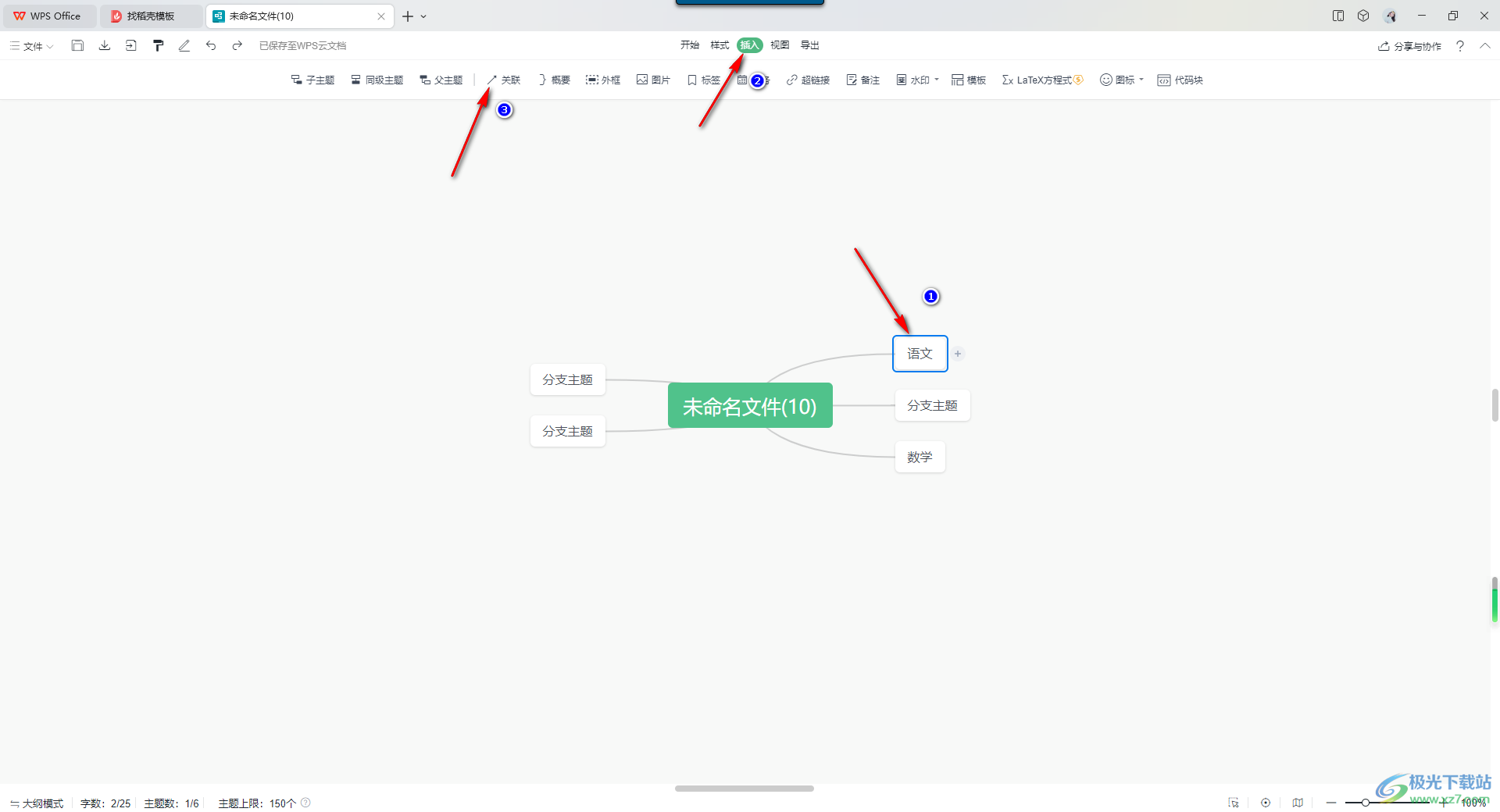
5.隨后,我們將鼠標點擊一下另外一個需要關聯的節點對象,那么就會有一個綠色的線條連接起來,如圖所示。
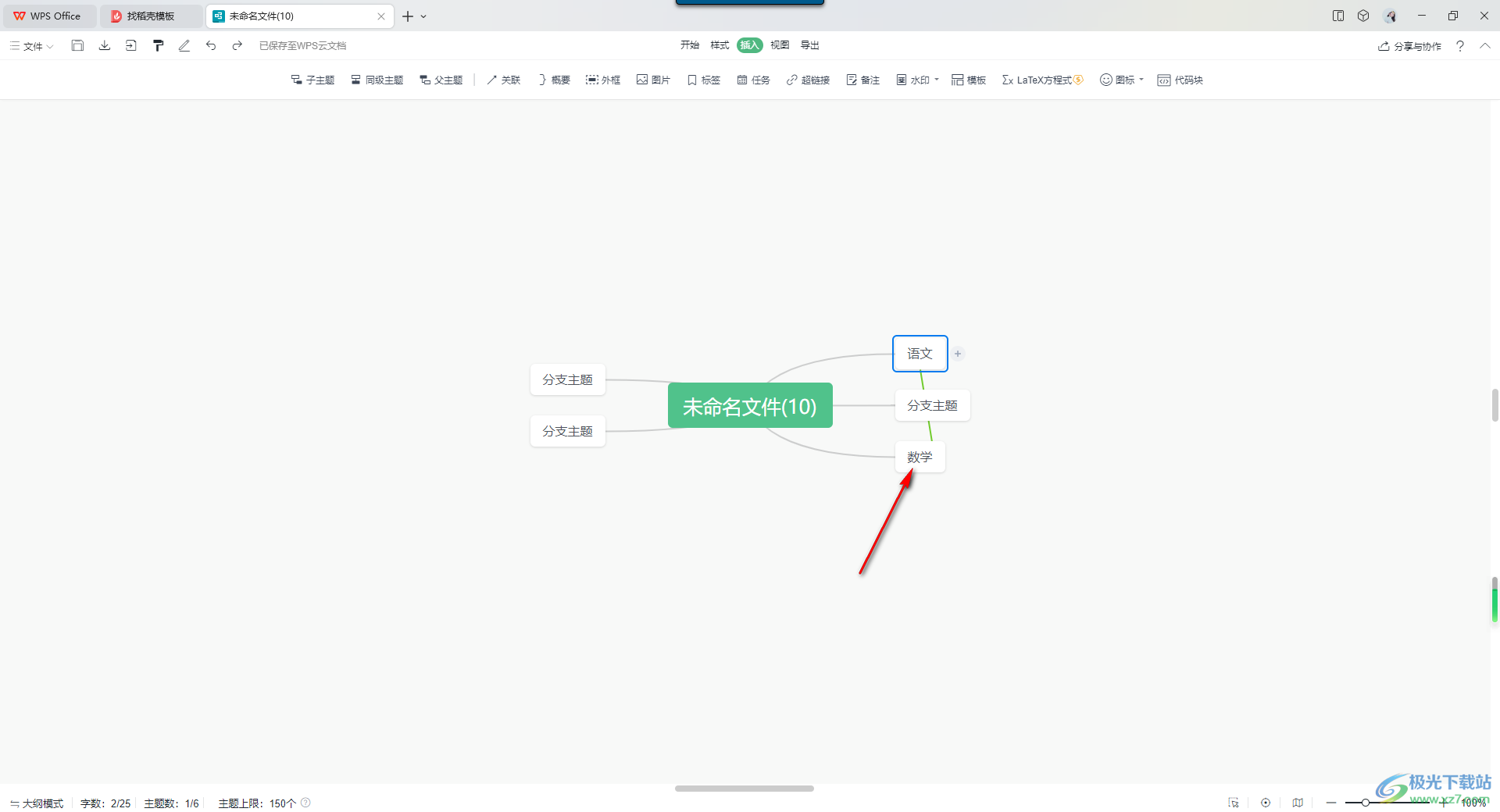
6.之后,我們將鼠標左鍵拉動綠色線條上的兩個圓點向右側移動,就會將線條變成狐線。
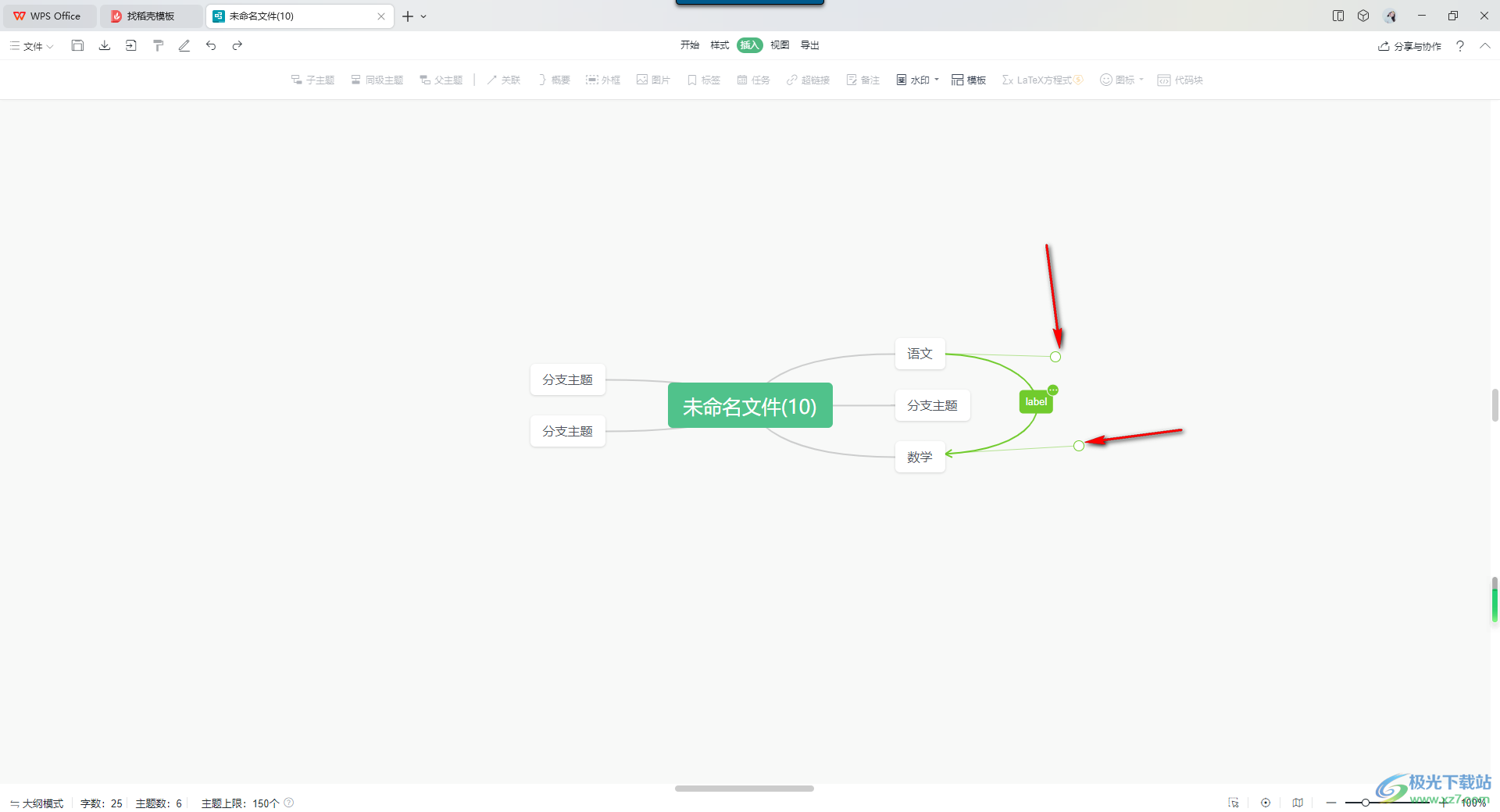
7.之后,我們將框中的文字內容變成自己需要設置的內容就好了,如圖所示。
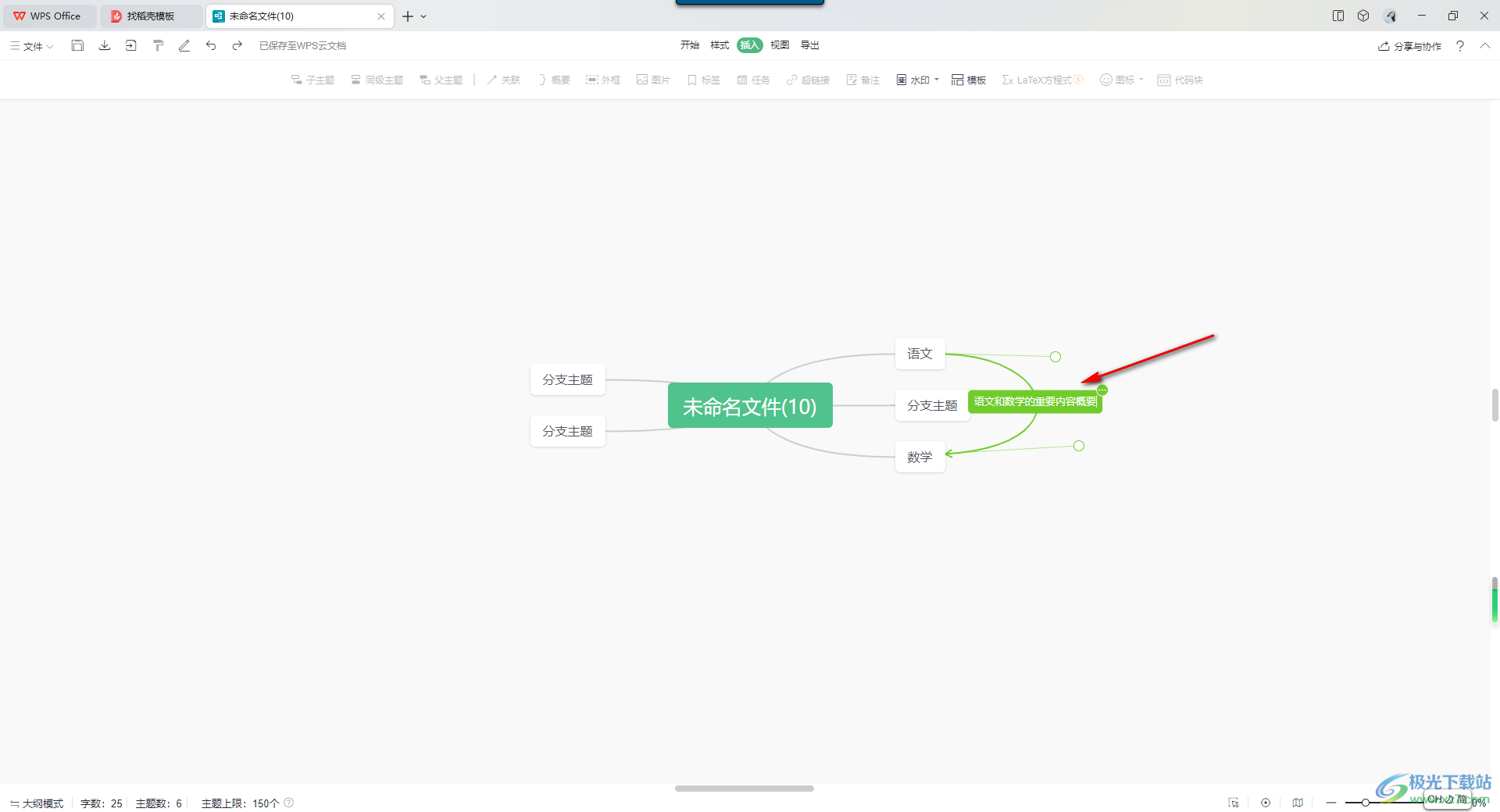
以上就是關于如何使用WPS思維導圖將兩個節點連接起來的具體操作方法,在創建導圖的時候,會將導圖中的某些節點內容進行連接在一起來匯總,其中還有一個概要功能,可以將一個節點中的全部內容進行框選起來,感興趣的話可以操作試試。

大小:240.07 MB版本:v12.1.0.18608環境:WinAll, WinXP, Win7, Win10
- 進入下載
相關推薦
相關下載
熱門閱覽
- 1百度網盤分享密碼暴力破解方法,怎么破解百度網盤加密鏈接
- 2keyshot6破解安裝步驟-keyshot6破解安裝教程
- 3apktool手機版使用教程-apktool使用方法
- 4mac版steam怎么設置中文 steam mac版設置中文教程
- 5抖音推薦怎么設置頁面?抖音推薦界面重新設置教程
- 6電腦怎么開啟VT 如何開啟VT的詳細教程!
- 7掌上英雄聯盟怎么注銷賬號?掌上英雄聯盟怎么退出登錄
- 8rar文件怎么打開?如何打開rar格式文件
- 9掌上wegame怎么查別人戰績?掌上wegame怎么看別人英雄聯盟戰績
- 10qq郵箱格式怎么寫?qq郵箱格式是什么樣的以及注冊英文郵箱的方法
- 11怎么安裝會聲會影x7?會聲會影x7安裝教程
- 12Word文檔中輕松實現兩行對齊?word文檔兩行文字怎么對齊?
網友評論